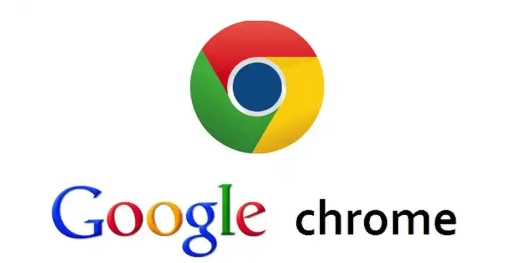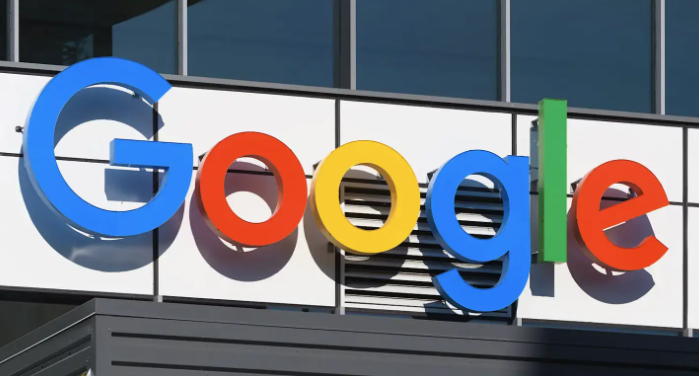教程详情

1. 登录谷歌账号开启同步
- 打开Chrome浏览器,点击右上角三个点图标,选择“登录到Chrome”。
- 输入Gmail账号和密码,完成登录。若未注册,需先前往`https://accounts.google.com/`创建账号。
- 登录成功后,进入“设置” > “同步和Google服务”,勾选“同步所有内容”或手动选择“书签”等数据类型,点击“确认”启用同步。
2. 管理同步内容与设置
- 在“同步和Google服务”页面,点击“管理同步数据”进入高级设置。可取消勾选“浏览历史”“密码”等不需要同步的选项,仅保留“书签”。
- 若需加密同步数据,可在设置中启用“加密同步”功能(部分版本需手动开启)。
3. 跨设备同步验证与修复
- 在其他设备登录同一谷歌账号,等待几分钟后检查书签是否同步。若未成功,可尝试手动触发同步:输入`chrome://sync-internals/`,点击“About” > “Request Start”。
- 若书签仍不显示,检查网络连接或清除浏览器缓存(设置 > “隐私与安全” > “清除浏览数据”)。
4. 离线状态下的书签备份与恢复
- 导出书签:点击三个点 > “书签” > “书签管理器”,点击右上角三个点 > “导出书签”,保存为HTML文件。
- 导入书签:在新设备或重装后的浏览器中,进入“书签管理器” > “导入书签”,选择备份的HTML文件即可恢复。
5. 使用第三方工具或本地文件同步
- 若无法访问谷歌服务,可安装扩展程序“Chrome书签同步”(需通过镜像站点下载),将书签同步至GitHub私有仓库。需提前配置GitHub账号和访问Token。
- 直接复制浏览器应用数据:访问`chrome://version/`查看“个人资料路径”,找到`Bookmarks`和`Bookmarks.bak`文件,复制到其他设备覆盖同名文件(操作前建议备份原文件)。
如需进一步帮助,可访问Chrome帮助中心或联系谷歌技术支持获取详细指南。